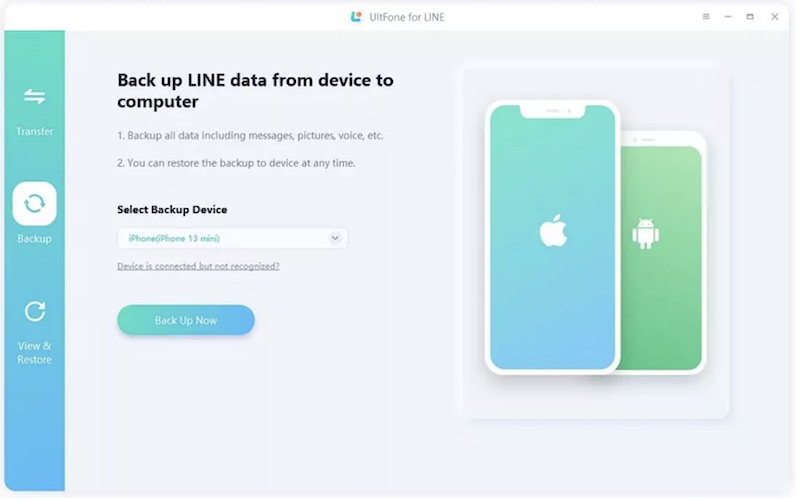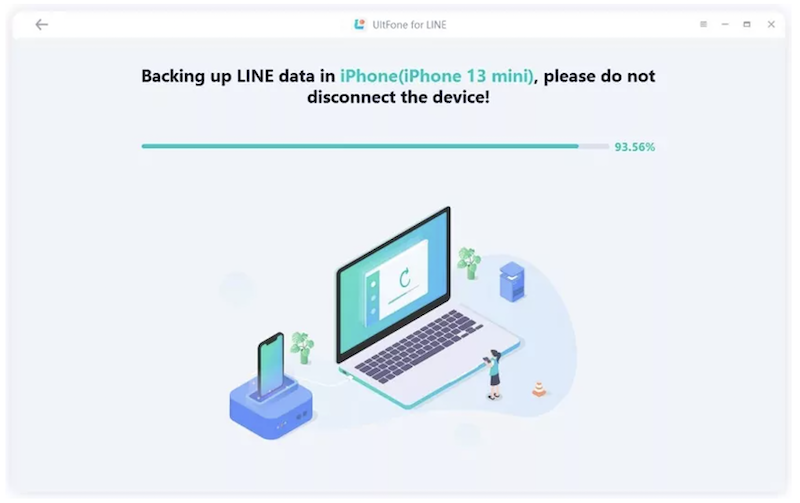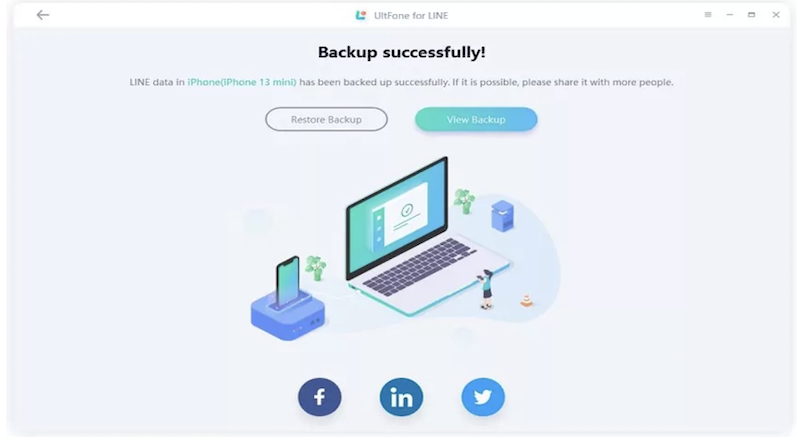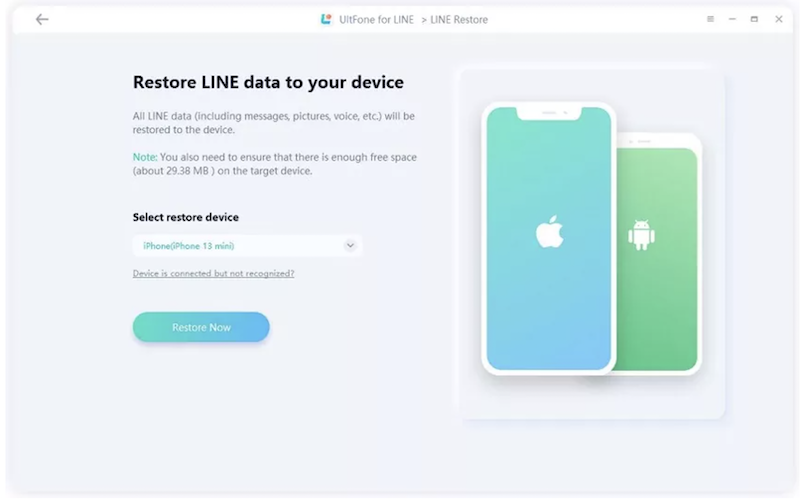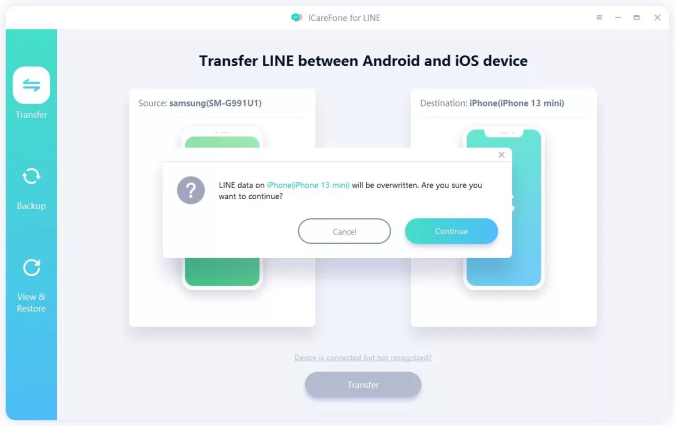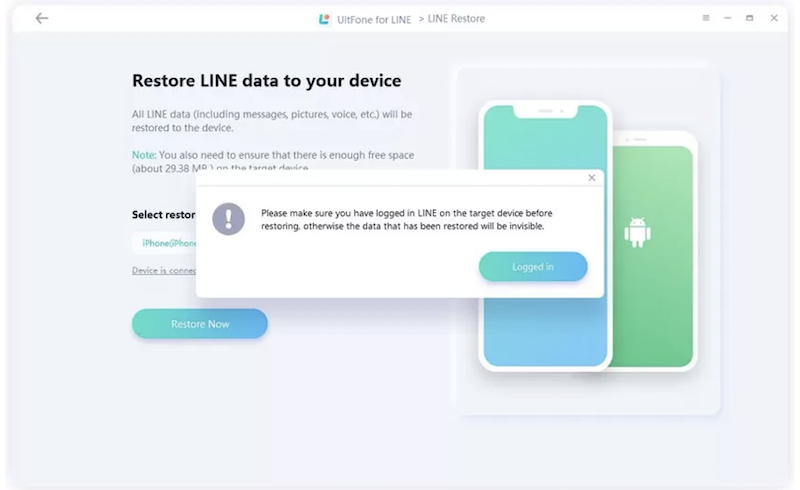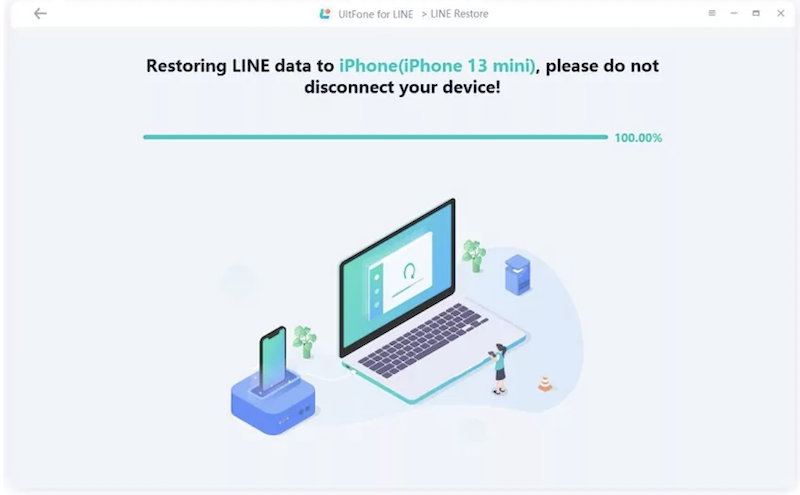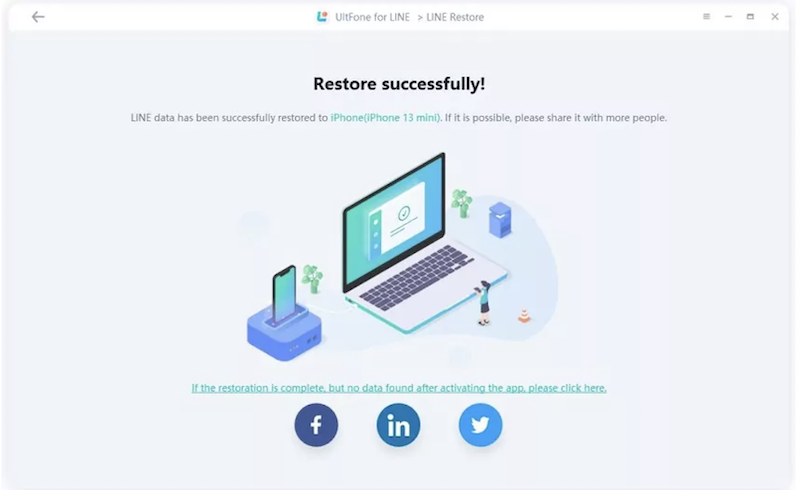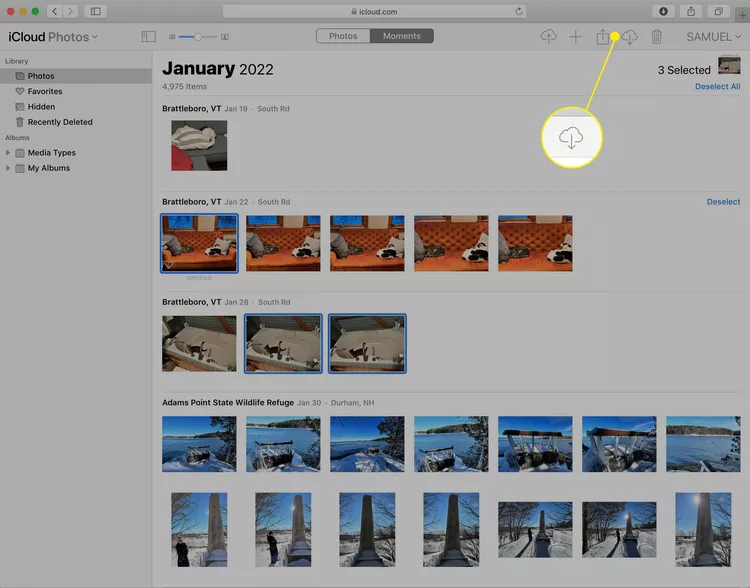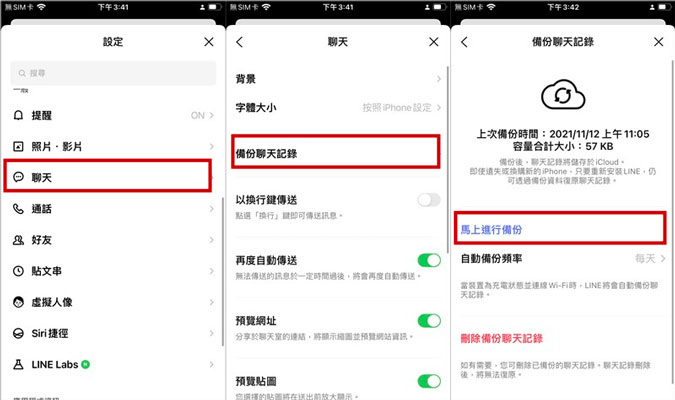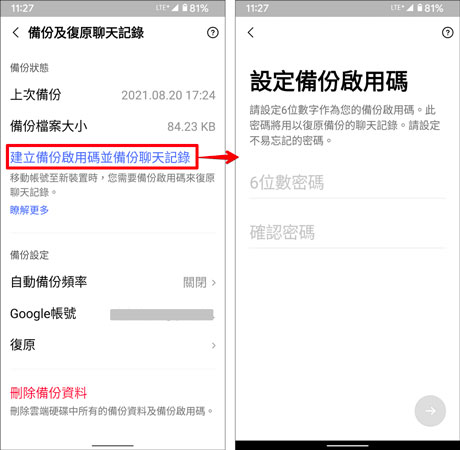LINE 備份還原全攻略:保護聊天記錄快速安全操作!
 Jerry Cook
Jerry Cook- 2024-06-05更新 / LINE 實用教學
LINE 作為廣泛使用的通訊軟體,不僅連接了親朋好友,讓世界在指尖之間變得更加緊密,還是商務溝通的工具。許多企業和團隊都利用 LINE 進行內部溝通,分享資訊和協作專案。
然而,您是否想過一旦手機故障或遺失,LINE 聊天室內的紀錄、照片、檔案或資料一併不見的情況呢?
因此,LINE 備份還原變得極為重要。但是,LINE 備份還原涉及了複雜的設定步驟、繁瑣的選項,讓不少使用者望而卻步。別擔心!本文將介紹一款極其方便好用的 LINE 數據管理工具,讓您輕鬆處理 LINE 備份還原的繁瑣事務,並且還為您詳細介紹幾種 LINE 備份的方法。
一、使用 UltFone for LINE 回復 LINE 備份
無論是遭遇手機故障、把 LINE 更換到新機,或不慎刪除 LINE 聊天記錄時,LINE 備份回復都是至關重要的一環。在這個速度意味一切的數位時代,相信不論是科技老手或小白,都在尋找快速又有效的 LINE 備份還原工具,UltFone for LINE 將是您在尋求的答案。
UltFone for LINE 是一款優秀的 LINE 數據管理工具,它的高效能讓人驚艷之餘也十分出眾,允許跨系統間的轉移,讓您可以輕鬆進行 LINE 聊天記錄備份或恢復聊天紀錄。以下是UltFone for LINE 的一系列優勢:
- 跨系統一鍵還原:不論是 iOS 或 Android 系統,它都能幫助用戶一鍵還原 LINE 聊天記錄備份數據。
- 一鍵快速備份到電腦:一鍵將 iOS 或 Android的 LINE 聊天記錄備份到電腦,備份速度超快,成功率更高。
- 電腦查看 LINE 數據:讓用戶更方便地瀏覽、管理聊天記錄和媒體文件,也支援選擇性將 LINE 數據導出到電腦。
- 廣泛兼容性:不僅支援所有 iOS 及 Android 版本,還包括最新的 iOS 18 Beta 及 Android OS 14 系統,無論是 Windows 或 Mac 用戶都能安心使用。
我們將為您示範如何使用 UltFone for LINE 為 iPhone 進行 LINE 備份還原。操作方法如下:
步骤1我們先來進行 LINE 聊天記錄備份。在電腦上下載 UltFone for LINE 並啟動該應用,把您的 iPhone 連接至該電腦,點擊左側欄目上的「備份」。

步骤2點擊「立即備份」。系統將自動幫您的 LINE 進行資料備份,過程可能需要幾分鐘的時間。

步骤3完成備份後,您將看到以下的畫面,意味著您已成功進行 LINE 備份,可以斷開裝置之間的連接。

步骤4接下來我們可以進行 LINE 備份還原的部份了。啟動 UltFone for LINE,再次把 iPhone 連接至電腦。選擇「LINE 還原」>「立即還原」。

步骤5您會被提示手機上的 LINE 數據將會被覆蓋。如果您之前尚未進行備份,建議您取消進程按照步驟1至3進行備份;如果您之前已經完成了備份,請點擊「繼續」。


步骤66.接下來,系統將自動為您的手機進行 LINE 備份還原。請耐心等待至結束。

步骤77.成功還原 LINE 數據後,您將看到以下的畫面。

二、LINE 備份的方法
一般來說,在不使用第三方 LINE 備份還原工具的情況下,您可以手動進行 LINE 聊天記錄恢復及備份,不過這個過程比較複雜。本節將為您介紹如何在 iOS 版本及 Android 版本上手動為 LINE 進行備份。
iOS 版 LINE 備份方法:
1.在進行備份前,請確保 iCloud 雲碟內的存儲空間是否足夠,並且在「使用 iCloud 的 APP」內已勾選或開啟 LINE(見下圖)。
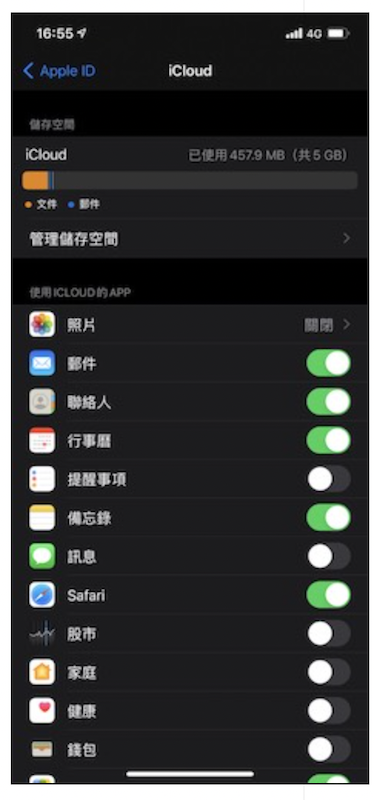
2.進入 LINE 主頁的「設定」>「聊天」。
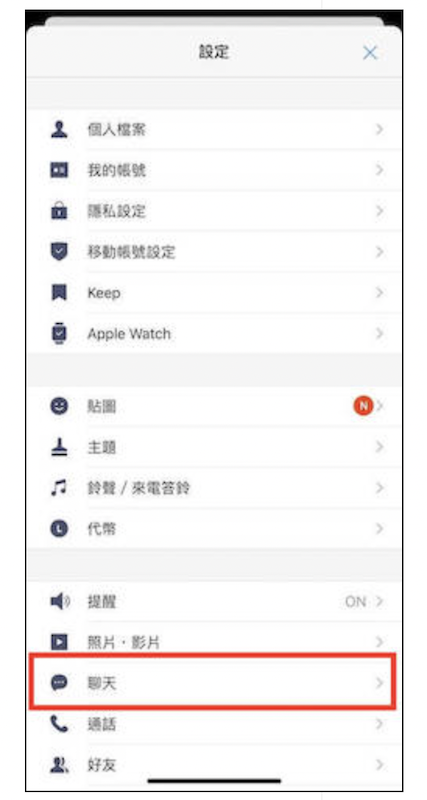
3.點擊「備份聊天紀錄」。
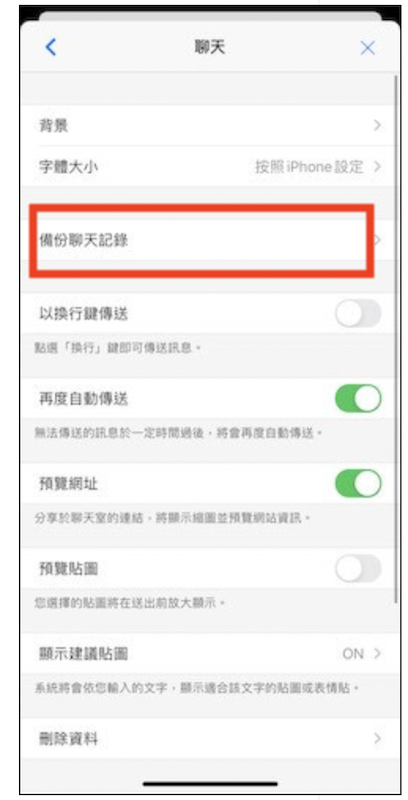
4.選擇「馬上進行備份」。備份過程中請確保網絡連接穩定。
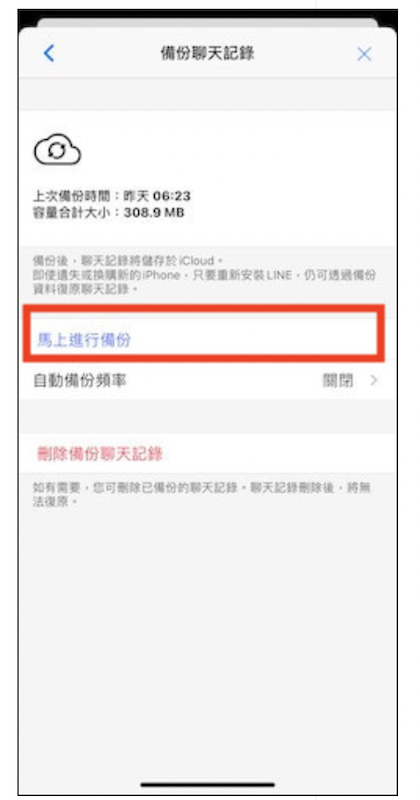
Android 版 LINE 備份方法:
1.在進行 LINE 聊天紀錄備份或恢復之前,請確保您在手機上登錄 Google 帳號,並且確保 Google 雲端的存儲空間是否足夠。
2.進入 LINE 主頁的「設定」>「聊天」。
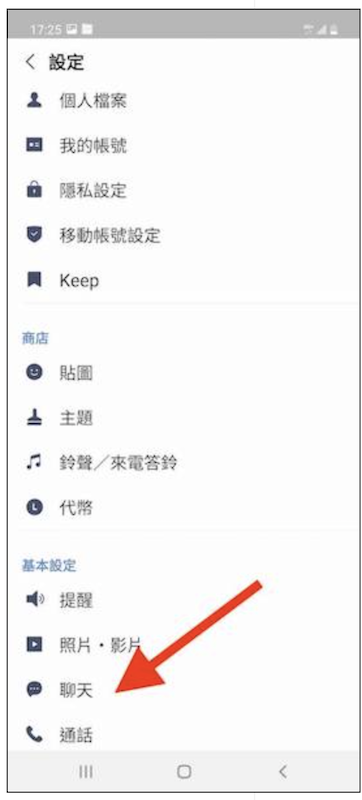
3.點擊「備份及復原聊天紀錄」。
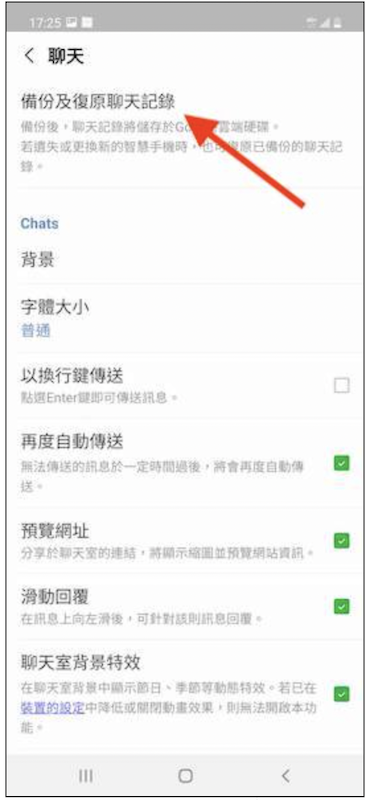
4.選擇「備份至 Google 雲端硬碟」即可。

我們建議您在完成備份之後(無論是 iOS/Android 版本),前往 LINE 聊天記錄的頁面確認備份時間是最新的日期,以避免發生備份失敗的問題。
三、LINE 備份回復的常見問題
1.為什麽 LINE 備份回復失敗?
LINE 備份回復失敗可能基於以下一些常見的原因:
- 網路連接不穩定。
- 備份的存儲空間不足。
- 過程太多複雜,導致用戶未能正確地進行備份。
- 應用程式或系統產生問題。
- 備份檔案在備份的過程中產生損壞。
如果您無法順利進行 LINE 備份回復,您可以考慮使用 UltFone for LINE 作為自救的備份還原工具。這款工具擁有極大的方便性及高效能,操作步驟簡單,讓您能在極短時間內解決 LINE 備份回復失敗的問題。
四、總結
LINE 已經成為我們生活中不可或缺的一部分。但,LINE 的備份及數據還原對用戶來說存在著一定的挑戰,因此我們強烈推薦您使用 UltFone for LINE 這款專業的 LINE 數據管理工具。
UltFone for LINE 的優越性在於其適用性廣泛,支援最新的 iOS 和 Android 版本,確保在任何設備上都能實現順暢且安全的操作。無需專業的技術知識,您也能輕鬆搞定 LINE 備份還原的過程。